MFC-210C
Часто задаваемые вопросы и устранение неполадок |
Почему на дисплее устройства высвечивается сообщение "NO CARTRIDGE" (Нет картриджа) даже после установки всех чернильных картриджей?
Возможно, какие-то чернильные картриджи, отличные от тех, которые вы установили, закончились.
- Откройте крышку сканера с правой стороны устройства, пока опорная стойка не зафиксирует её в открытом положении.
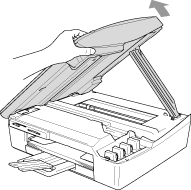
- Проверьте дисплей, когда крышка находится в открытом положении. Если появилось сообщение "Change Cartridge Install xx", значит, картридж, обозначенный "xx", закончился.
- Если есть пустые чернильные картриджи, замените их.
(Для получения подробной информации о том, как заменить чернильный картридж смотрите Связанные вопросы в конце страницы.)
- Если пустых картриджей не обнаружено, переустановите чернильные картриджи, которые вы заменили, следуя инструкциям ниже:
Уже установленные картриджи не герметичны, поэтому важно, чтобы эти картриджи оставались в вертикальном положении. Если извлечь картридж из устройства и положить на его бок, в трубки подачи чернил может проникнуть воздух. В результате может понадобиться несколько циклов очистки для восстановления прежнего качества печати.
ПРИМЕЧАНИЕ: На рисунках ниже изображена типовая модель, которая может отличаться вашей модели Brother.
- Откройте крышку сканера с правой стороны устройства, пока опорная стойка не зафиксирует её в открытом положении.
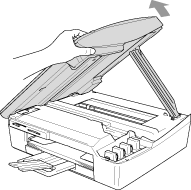
- Потяните защёлку крепления чернильного картриджа на себя и извлеките картридж указанного на дисплее цвета. Переустановите картридж и аккуратно надавите на него, пока он не зафиксируется защёлкой крепления. Нажмите на защёлку по направлению к картриджу, чтобы убедиться, что она надёжно зафиксировала верхний край картриджа.
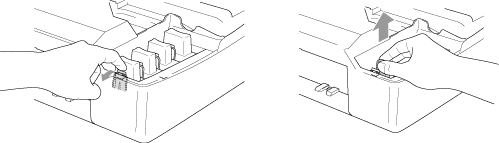
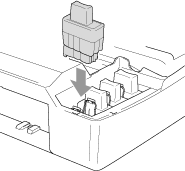
Обеспечьте следующее:
Устанавливайте картридж в строго вертикальном положении. АККУРАТНО надавите на верх картриджа, чтобы он полностью вошёл в слот. Нажмите на белую пластиковую защёлку по направлению к картриджу, чтобы убедиться,что она надёжно зафиксировала верхний край картриджа.
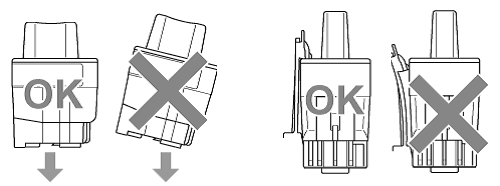
- После установки чернильных картриджей приподнимите крышку сканера, чтобы высвободить опорную стойку. Аккуратно опустите опорную стойку и закройте крышку сканера.
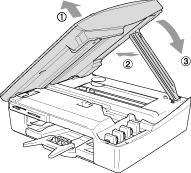
-
Далее на дисплее может отобразиться сообщение:
Did you change Blck? (Вы поменяли Чёрный?) 1.Yes (Да) 2.No (Нет).
Это сообщение может появиться для картриджа, который был заменён.
Обязательно выберите 1 Yes (Да). Если для заменённых картриджей не выбрать 1 YES, сообщение об ошибке появится снова.
- Если все картриджи были выбраны правильно, устройство запустит процесс очистки. После окончания процесса очистки на дисплее появятся дата и время.
Если на дисплее продолжает отображаться сообщение No Cartridge (Нет картриджа), отключите устройство от электросети и подождите 10 секунд, затем включите его снова в сеть. Если на дисплее отобразятся дата и время, то проблема устранена.
Если проблему устранить не удалось, обратитесь в службу технической поддержки Brother.
